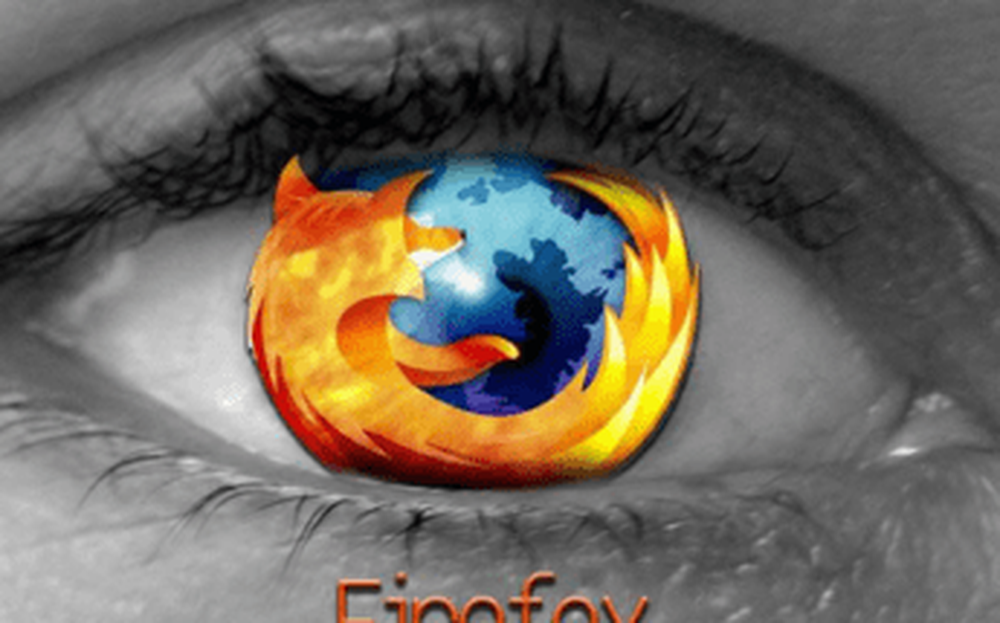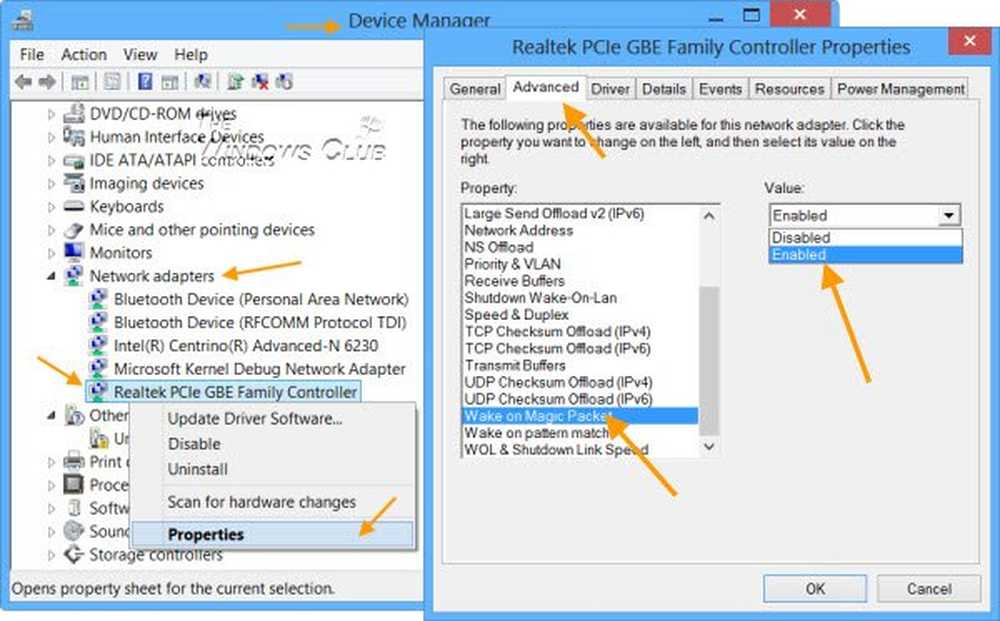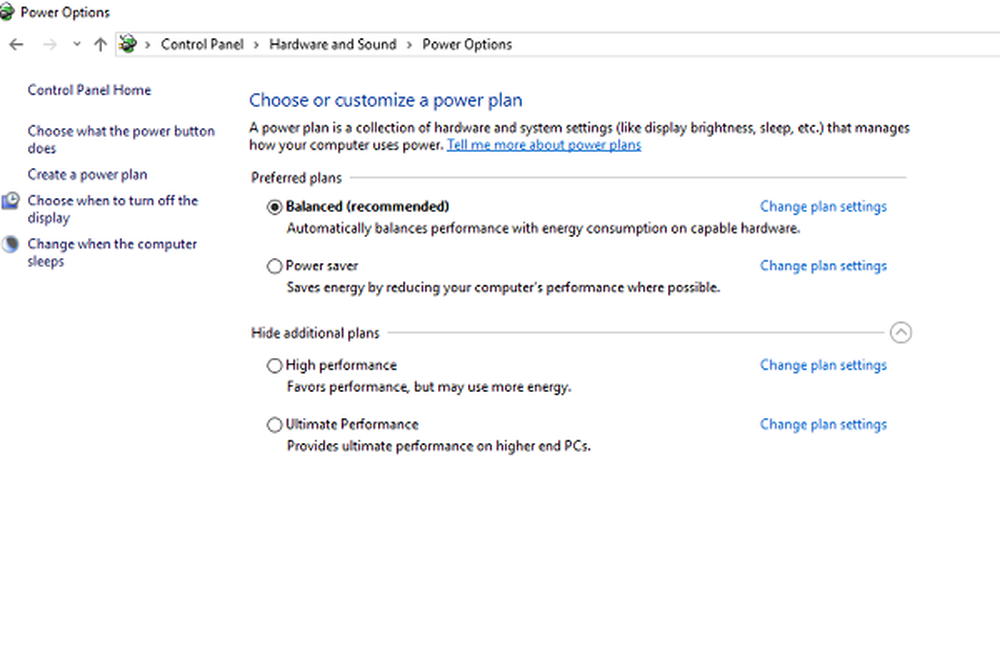Så här aktiverar du USB-felsökning på Kindle Fire HD


Aktivera USB-felsökning av Kindle Fire HD
Tryck först på toppen av skärmen för att visa menyn Meddelande och tryck på Mer.

Nästa bläddra ner menyn Inställningar och tryck på Säkerhetskategorin.

Nu trycker du på säkerhetsskärmen På för Aktivera ADBalternativ.

Det är allt! USB Debugging är nu aktiverat för Kindle Fire HD! Anslut den till din dator kräver några steg som jag ska prata om i mitt nästa Fire HD-segment när du ansluter enheten via ADB.